Nem og hurtig Android Root-guide

Efter at have rootet din Android-telefon har du fuld systemadgang og kan køre mange typer apps, der kræver root-adgang.
Duplicate Photos er et problem for alle dem, der bærer en Android-smartphone og klikker på billeder, uanset hvor de går. Disse dublerede billeder optager ikke kun plads, men gør også dit fotogalleri uorganiseret, da du ikke vil være i stand til at se et diasshow af dine billeder i en sekvens. Dette ville også resultere i nøjagtige dubletter af billeder og næsten identiske lignende billeder, der tilstopper din smartphone-lagerplads. Denne artikel vil forklare, hvordan du sletter dublerede billeder i Android ved hjælp af Duplicate Photos Fixer Pro på din Android- enhed.
Hvorfor Duplicate Photos Fixer Pro – Funktioner?
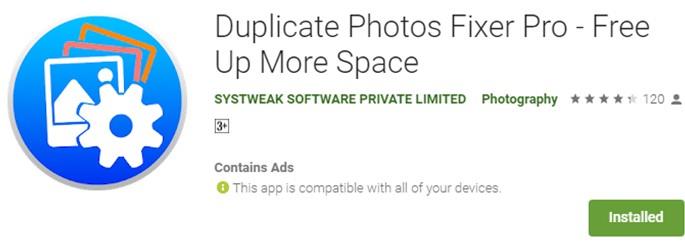
Duplicate Photos Fixer Pro er en fantastisk duplikatfotofinder-applikation, der hjælper med at identificere nøjagtige dubletter og lignende billeder og frigør plads på din enhed til at gemme flere billeder. De vigtigste funktioner i denne applikation inkluderer:
Optimerer fotogalleri
Det er vigtigt at have et organiseret fotogalleri for at nyde hvert øjeblik uden at skulle springe over dubletter og lignende.
Let at bruge
Denne applikation har en intuitiv grænseflade, som er hurtig og nem at bruge på samme tid.
Genvinder lagerplads
Duplicate Photos Fixer Pro hjælper med at scanne hele din enhed og slette alle de uønskede duplikerede billeder og genopretter dermed maksimal lagerplads som muligt.
Præcise resultater
Identificerede dubletbilleder sorteres i forskellige grupper afhængigt af lighedsniveauet, hvilket gør det nemt for brugerne at se og slette.
Avanceret algoritme
På grund af brugen af en meget kraftfuld algoritme, bliver billederne ikke bedømt på navn og størrelse, men snarere på metadata og andre kriterier, der ikke er synlige for os som lignende pixels osv.
Læs også: 10 bedste Android Photo Organizer-apps til at organisere og administrere billeder
Sådan bruger du Duplicate Photos Fixer Pro på din Android-smartphone?
Som jeg nævnte tidligere, er denne applikation meget praktisk at bruge og kan bruges af alle uden nogen form for træning eller vejledning. Her er trinene for din bekvemmelighed:
Trin 1: Download og installer Duplicate Photos Fixer Pro fra Google Play Butik, eller klik på knappen nedenfor:
Trin 2 : Tryk på genvejen for at starte applikationen, og du vil have tre muligheder angivet at vælge imellem.
Fuld systemscanning (foretrukken) : Dette scanner hele din enhed.
Kamerabilleder : Dette scanner kun din kameramappe (DCIM).
Vælg mappe : Dette giver dig mulighed for kun at vælge én bestemt mappe.
Trin 3 : Tryk på Fuld systemscanning, hvis du ønsker at fjerne alle dubletter og næsten identiske billeder og gendanne lagerplads på din enhed.
Trin 4: Vent et stykke tid, og du vil finde resultaterne, der viser flere grupper, der indeholder to eller flere dublerede/lignende fotos.
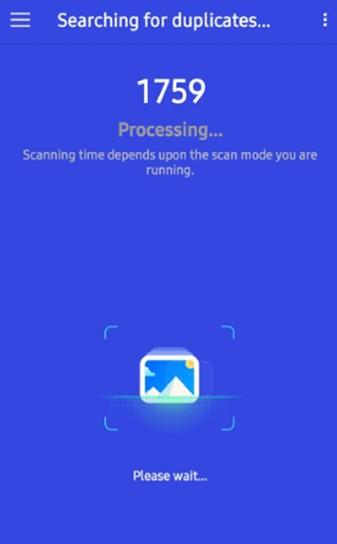
Trin 5: Andre billeder end originalen ville være blevet automatisk markeret. Klik på papirkurvsikonet nederst til højre på skærmen for at slette de duplikerede/lignende billeder.
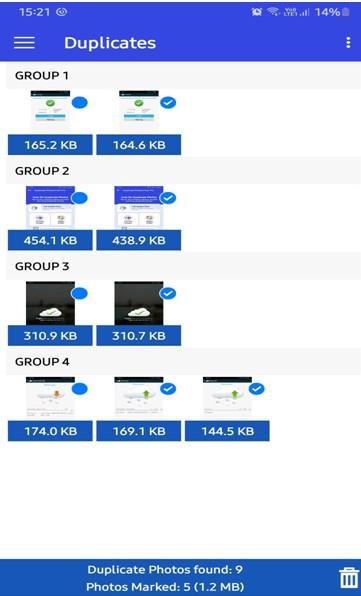
Trin 6 : Klik på Set Photos Similarity Level på appens hovedskærm for at indstille scanningskriterierne.
Det sidste ord om, hvorfor Duplicate Photos Fixer Pro til Android er en must-have-app i din smartphone?
Dublerede billeder har altid været et problem, der synes svært at løse manuelt. Men med en duplicate photo finder-applikation som Duplicate Photos Fixer Pro er det ikke kun nemt at identificere nøjagtige dubletter, men du kan også finde lignende og næsten identiske billeder og fjerne dem fra din Android-smartphone. En af de funktioner, som jeg ikke nævnte ovenfor, er, at denne applikation er gratis at bruge i en begrænset periode, hvilket fungerer som en fordel for brugerne.
Følg os på sociale medier – Facebook , Twitter , LinkedIn og YouTube . For eventuelle spørgsmål eller forslag, så lad os det vide i kommentarfeltet nedenfor. Vi vil meget gerne vende tilbage til dig med en løsning. Vi poster regelmæssigt om tips og tricks sammen med svar på almindelige problemer relateret til teknologi.
Efter at have rootet din Android-telefon har du fuld systemadgang og kan køre mange typer apps, der kræver root-adgang.
Knapperne på din Android-telefon er ikke kun til at justere lydstyrken eller vække skærmen. Med et par enkle justeringer kan de blive genveje til at tage et hurtigt billede, springe sange over, starte apps eller endda aktivere nødfunktioner.
Hvis du har glemt din bærbare computer på arbejdet, og du har en vigtig rapport, du skal sende til din chef, hvad skal du så gøre? Brug din smartphone. Endnu mere sofistikeret, forvandl din telefon til en computer for at multitaske lettere.
Android 16 har låseskærmswidgets, så du kan ændre låseskærmen, som du vil, hvilket gør låseskærmen meget mere nyttig.
Android Picture-in-Picture-tilstand hjælper dig med at formindske videoen og se den i billede-i-billede-tilstand, hvor du ser videoen i en anden brugerflade, så du kan lave andre ting.
Det bliver nemt at redigere videoer på Android takket være de bedste videoredigeringsapps og -software, som vi nævner i denne artikel. Sørg for, at du har smukke, magiske og stilfulde billeder, som du kan dele med venner på Facebook eller Instagram.
Android Debug Bridge (ADB) er et kraftfuldt og alsidigt værktøj, der giver dig mulighed for at gøre mange ting, f.eks. finde logfiler, installere og afinstallere apps, overføre filer, roote og flashe brugerdefinerede ROM'er og oprette sikkerhedskopier af enheden.
Med automatiske klik-applikationer behøver du ikke at gøre meget, når du spiller spil, bruger applikationer eller bruger opgaver, der er tilgængelige på enheden.
Selvom der ikke findes nogen magisk løsning, kan små ændringer i, hvordan du oplader, bruger og opbevarer din enhed, gøre en stor forskel i at bremse batterislid.
Den telefon, som mange elsker lige nu, er OnePlus 13, fordi den udover overlegen hardware også besidder en funktion, der har eksisteret i årtier: den infrarøde sensor (IR Blaster).







